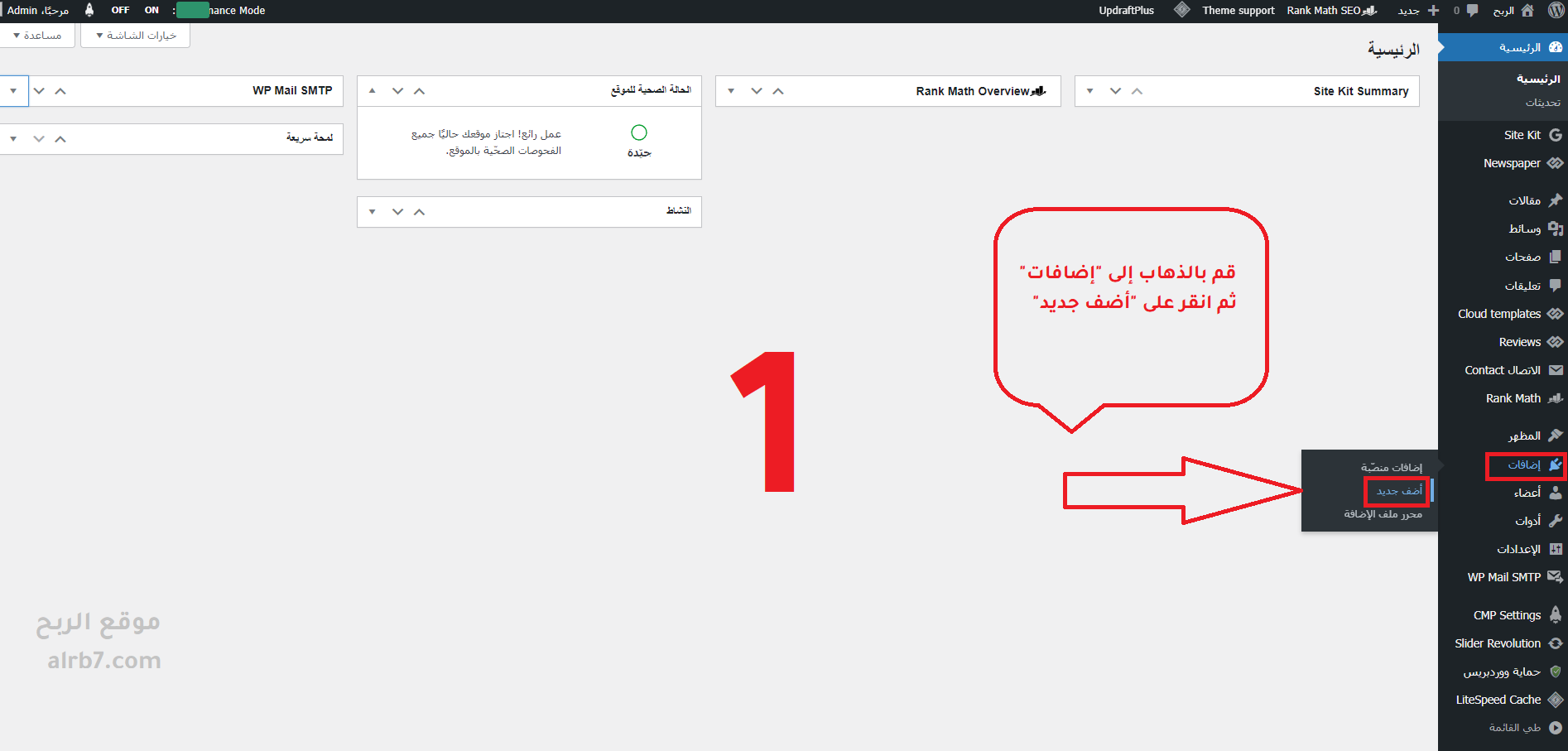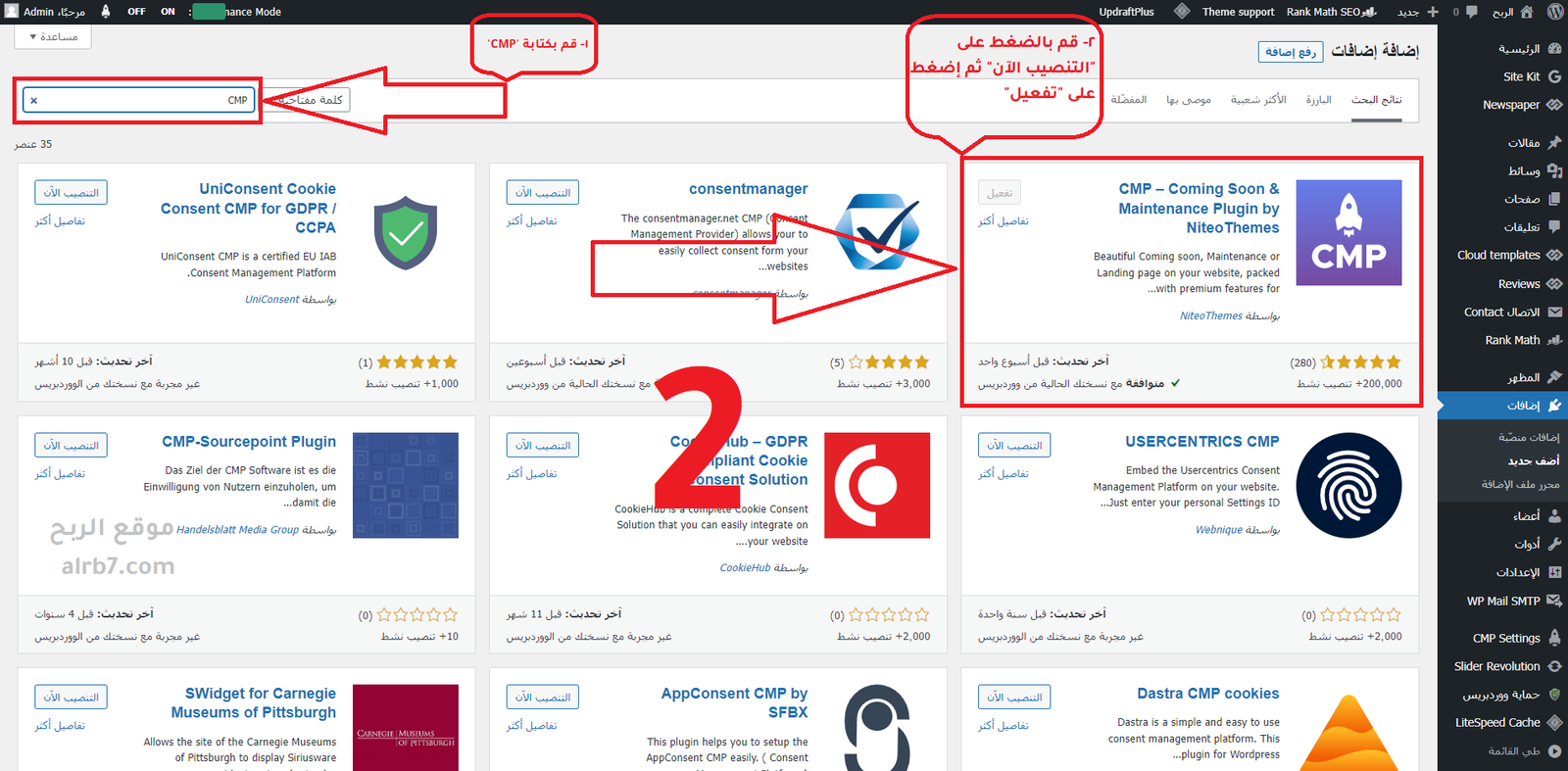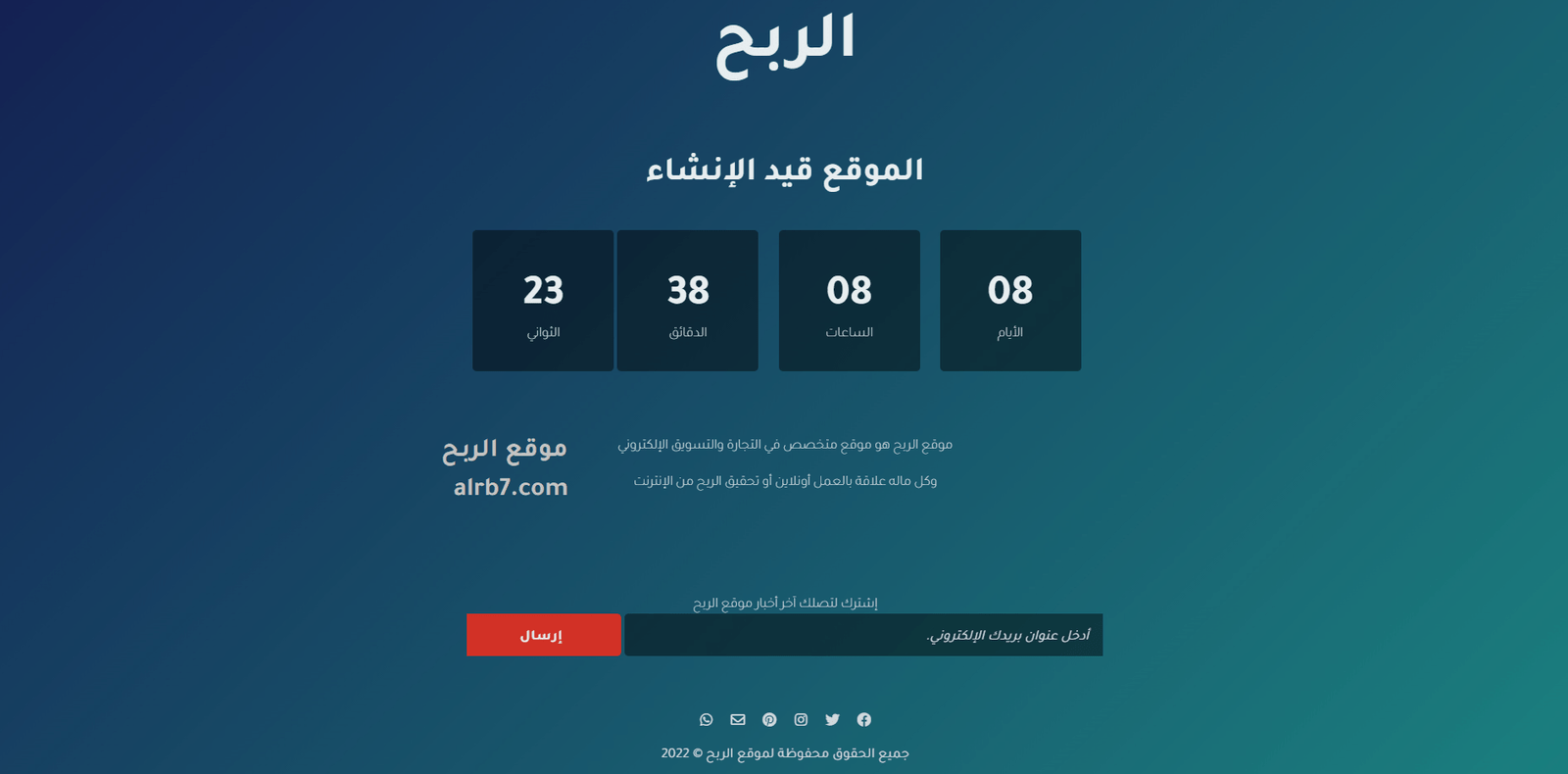عند إنشاء موقع إلكتروني جديد على الووردبريس، او عند قيامك بتحديث او صيانة الموقع، او في حال تم إختراق موقعك، من الضروري تفعيل وضع الصيانة في موقع ووردبريس، لكي تتجنب ظهور موقعك الإلكتروني للزوار بصورة غير لائقة.
هذه الإضافة هي واحدة من أهم الإضافات على الووردبريس، وبعد البحث والتجربة لأكثر من إضافة، تمكنت من العثور على إضافة سهلة وسريعة الإستخدام، يمكنك من خلالها وضع موقعك على وضع الصيانة بضغطة زر، والإكتفاء بالنسخة المجانية فقط دون الحاجة لشراء النسخة المدفوعة، وفي هذا المقال سوف أشرح لكم طريقة تفعيل وضع الصيانة في موقع ووردبريس.
تحميل إضافة CMP – Coming Soon & Maintenance
1. لوحة تحكم ووردبريس:
قم بالدخول إلى لوحة تحكم ووردبريس والتحديد من القائمة على “إضافات” ثم النقر على “أضف جديد”، (كما هو موضح في الصورة الأولى أعلاه).
2. تحميل إضافة وضع الصيانة للووردبريس:
قم بكتابة “CMP” في مربع البحث ثم قم بتحميل وتفعيل إضافة “CMP – Coming Soon & Maintenance“، (كما هو موضح في الصورة الثانية أعلاه).
إعداد و تفعيل وضع الصيانة في ووردبريس
في هذا الجزء من المقال سأشرح لكم طريقة إعداد أهم الإعدادات الضرورية فقط لتفعيل وضع الصيانة على موقع ووردبريس، ويمكنك بعد ذلك تجربة باقي الإعدادات الإضافية بنفسك حسب حاجتك لها.
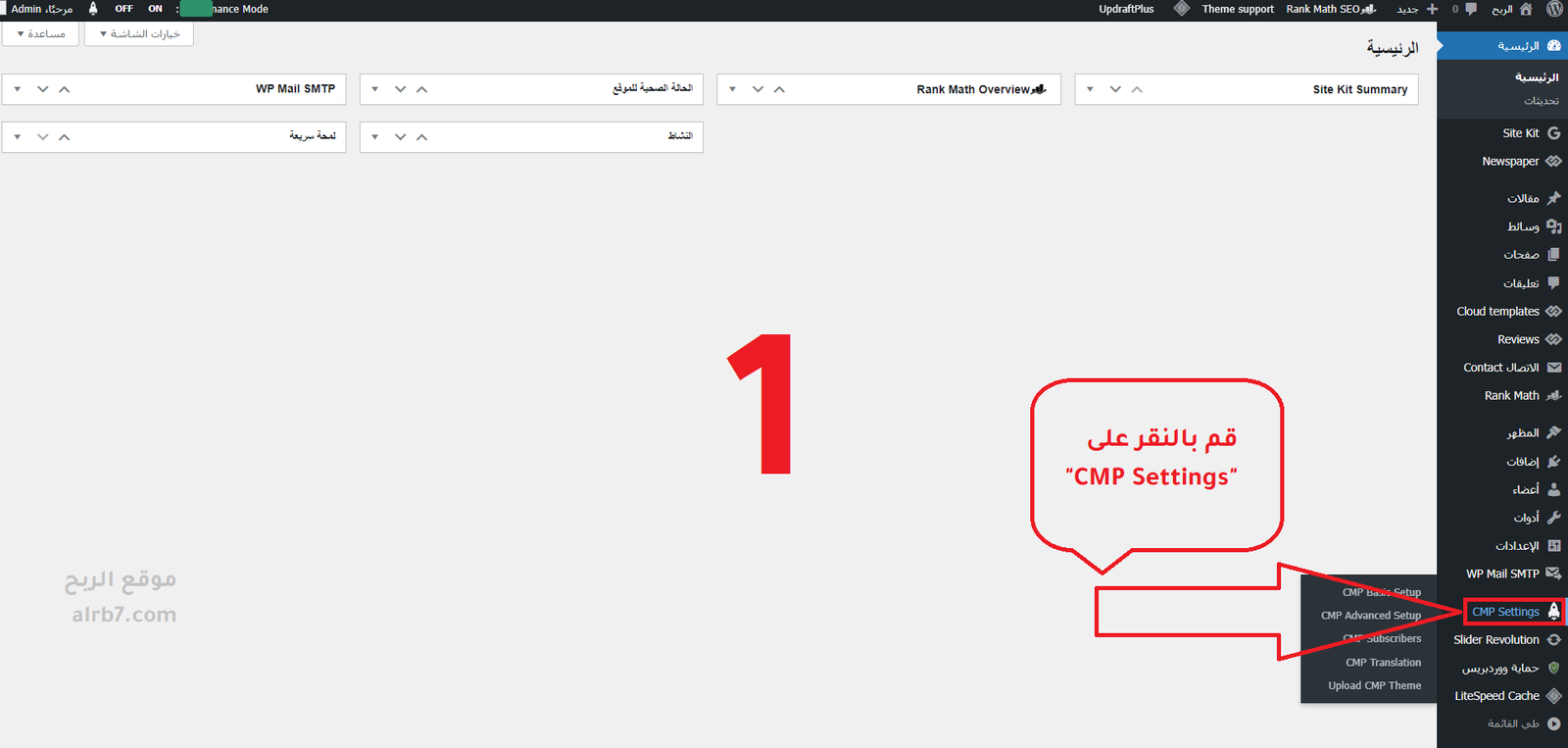

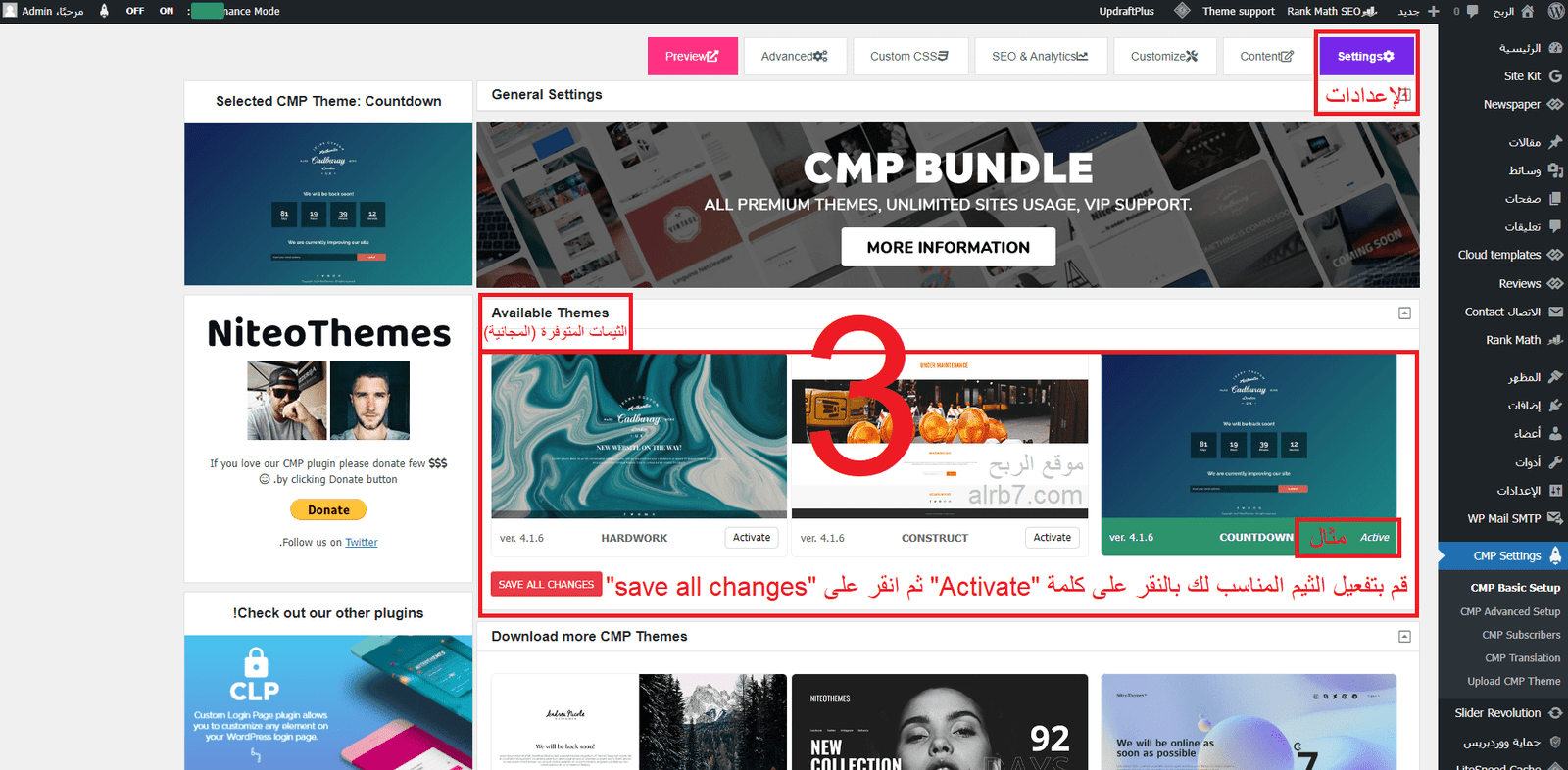
1. الإعدادات:
قم بالدخول إلى لوحة تحكم ووردبريس والذهاب للقائمة على اليمين ثم النقر على “CMP Settings”، (كما هو موضح في الصورة الأولى أعلاه).
2. الإعدادات العامة:
في الإعدادات العامة ( كما هو موضح في الصورة الثانية أعلاه) يمكنك “تفعيل” و “إيقاف” وضع الصيانة، وتحديد ما إذا كان موقعك قيد الإنشاء او إنه يحتاج إلى صيانة سريعة فقط، او تريد توجيه رابط موقعك إلى موقع آخر عندما يكون في وضع الصيانة، ويمكنك أيضا تحديد ما الصفحات المراد وضعها في وضع الصيانة وتوجد ثلاث خيارات وهي:
- Whole Website: يتيح لك هذا الخيار وضع موقعك بالكامل في وضع الصيانة.
- Homepage Only: يتيح لك هذا الخيار وضع صفحة الموقع الرئيسية فقط في وضع الصيانة.
- Whitelist/Blacklist: يتيح لك هذا الخيار تخصيص وتحديد صفحات معينة من موقعك لوضعها في وضع الصيانة.
3. إختيار الثيم:
بعد الإنتهاء من الإعدادات العامة، قم بالنزول إلى الأسفل قليلا، (كما هو موضح في الصورة الثالثة أعلاه) ستجد خيارات “Available Themes”، وهنا يمكنك تحديد الشكل الذي تود أن يظهر به موقعك للزوار عند تفعيلك لوضع الصيانة.
محتوى صفحة وضع الصيانة
في هذا الجزء من المقال سوف أشرح لكم طريقة التعديل على صفحة وضع الصيانة، عن طريق إضافة إسم الموقع او الشعار وبعض الوصف لتظهر بمظهر يليق بموقعك الإلكتروني، وإضافة بعض الخصائص مثل إتاحة طريقة للتواصل بين إدارة الموقع والزوار، بخاصية الإشتراك فالموقع بالبريد الإلكتروني ليتمكنوا من الحصول على آخر أخبار الموقع عن طريق البريد الإلكتروني.




1. شعار الموقع والوصف:
بعد الإنتهاء من “Settings” إنتقل الآن إلى أعلى الصفحة وانقر على كلمة “Content” لإضافة شعار الموقع وكتابة الحالة والوصف او الرسالة الموجهة للزوار في صفحة وضع الصيانة عند زيارتهم للموقع، (كما هو موضح في الصورة الأولى أعلاه).
- شعار الموقع: يمكنك تحديد خيار “Text Logo” لكتابة اسم موقعك او تحديد خيار “Graphic Logo” لرفع لوجو أو شعار موقعك ليظهر في صفحة وضع الصيانة، او تحديد خيار “Disabled” لإغلاق وإخفاء الشعار بالكامل.
- المحتوى الرئيسي: في الحقل الأول “Heading” قم بكتابة العنوان أو حالة الموقع، مثال: الموقع تحت الصيانة او الموقع قيد التطوير او الإنشاء، و في الحقل الثاني “Message” يمكنك كتابة وصف للموقع او رسالة تود توجيهها للزوار عندما يكون موقعك قيد الإنشاء او في وضع الصيانة او التطوير.
2. خلفية صفحة وضع الصيانة:
ننتقل الآن إلى ضبط وإعداد خلفية صفحة وضع الصيانة، (كما هو موضح في الصورة الثانية أعلاه).
- Default Media: الخيار الإفتراضي ذو الخلفية الزرقاء، يمكنك تعديل مستوى الألوان من الخيارات في الأسفل.
- Custom Images: حدد هذا الخيار لرفع صورة او خلفية.
“يمكنك تجربة باقي الخيارات أيضاً حسب رغبتك”.
3. مؤقت العد التنازلي ونموذج الإشتراك:
ومن هنا نذهب إلى إعداد العد التنازلي المخصص لحساب الوقت المحدد لإنتهاء وضع الصيانة للموقع، وإعداد نموذج إشتراك الزوار عبر إرسال بريدهم الإلكتروني لإدارة الموقع للحصول على آخر أخبار الموقع، (كما هو موضح في الصورة الثالثة أعلاه).
- إعداد مؤقت العد التنازلي: لتفعيل مؤقت العد التنازلي قم بالتحديد على خيار “Enabled”، ثم قم بتحديد تاريخ إنتهاء وضع الصيانة للموقع، ولإغلاق خاصية العد التنازلي قم بالتحديد على خيار “Disabled”.
وعند خيارات “Countdown action” يمكنك تحديد ما تود أن يحدث بعد إنتهاء العد التنازلي، وتوجد ثلاث خيارات وهي: “Hide Counter” وهو إخفاء العداد فقط، و “Disable Coming Soon / Maintanance Page” وهو لإغلاق وضع الصيانة عند إنتهاء العد التنازلي، و “URL Redirect” وهو لتحويل الزوار إلى موقع آخر بعد إنتهاء العد التنازلي، و يمكنك تركه على وضع “No Action” والإعتماد على إغلاق وضع الصيانة بنفسك بشكل يدوي لتتجنب إنتهاء الوقت قبل أن تنتهي من صيانة الموقع.
- نموذج الإشتراك: هو عبارة عن حقل او خانة يقوم الزوار بإرسال عنوان بريدهم الإلكتروني إليك من خلالها، لكي ترسل لهم آخر أخبار موقعك عبر رسائل البريد الإلكتروني، ولتفعيل هذا الخيار قم بالتحديد على “CMP Subscribe Form” وضع علامة صح على “Enable In Page Subscribe Form”، وفي الصندوق أكتب عبارة لتظهر فوق حقل نموذج الإشتراك، مثال: “إشترك لتصلك آخر أخبار موقع الربح”.
وتوجد خيارات فالأسفل يمكنك الإستفادة منها وأهمها “Google reCAPTCHA v3” لتتجنب إشتراك البريد الإلكتروني الوهمي او العشوائي من الريبوتات.
4. وسائل التواصل الإجتماعي وحقوق النشر:
- لإضافة وتفعيل رموز وسائل التواصل الإجتماعي على صفحة وضع الصيانة، قم بالنقر على الرموز التي تود تمكينها لإعدادها وإضافة حسابات الموقع للزوار،
- وفي الأسفل يمكنك كتابة حقوق النشر للموقع، على سبيل المثال: “جميع الحقوق محفوظة لموقع الربح © 2022″، (كما هو موضح في الصورة الرابعة أعلاه).
ترجمة نصوص إضافة وضع الصيانة
يمكنك ترجمة اي نص في صفحة وضع الصيانة، على سبيل المثال: تسميات الأزرار، والعد التنازلي، ورسائل الإشتراك، إلخ.
لترجمة النصوص قم بالذهاب إلى قائمة ووردبريس ثم انقر على “CMP Translation”، (كما هو موضح في الصورة أعلاه).
معاينة صفحة وضع الصيانة التي أعددناها في الشرح
وأخيرا
تنويه هام: يجب عليك حفظ التغييرات بالضغط على “SAVE ALL CHANGES” بعد كل تغيير، ومسح كل ذاكرة التخزين المؤقت “Cache” بعد كل تغيير لتتمكن من مشاهدة التغييرات بدون مشاكل، (وامسح ال”Cache” في كل مرة تقوم فيها بإيقاف او تفعيل وضع الصيانة في موقع ووردبريس، ليتم تفعيلها و إيقافها للزوار بسرعة وبدون تأخير بسبب ذاكرة التخزين المؤقت).